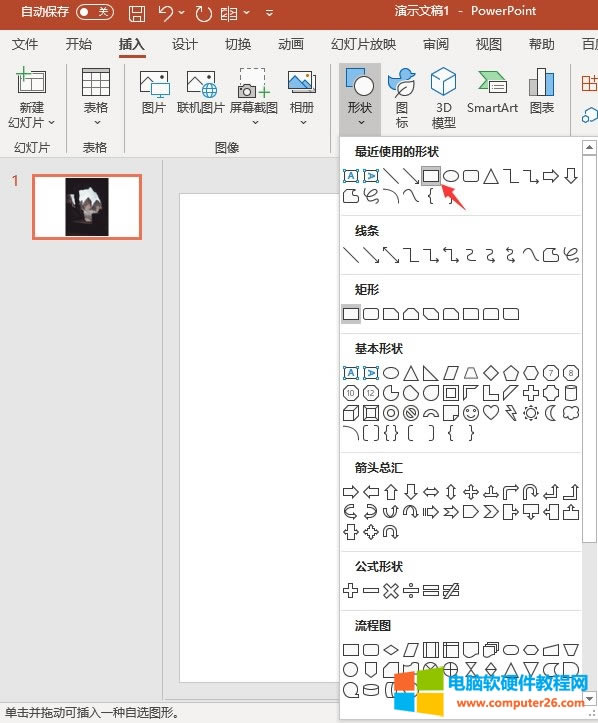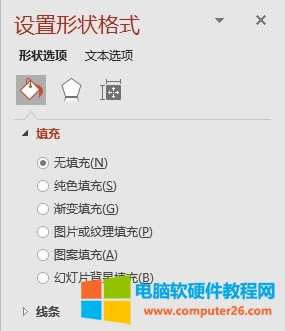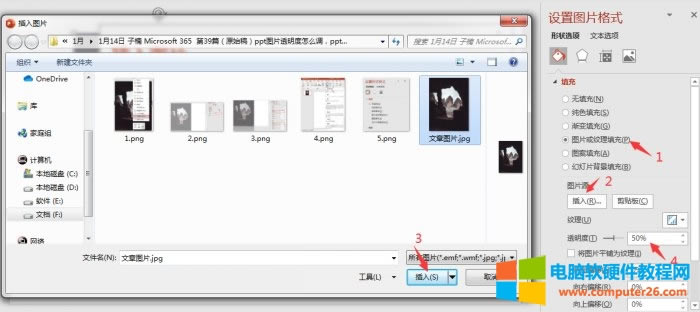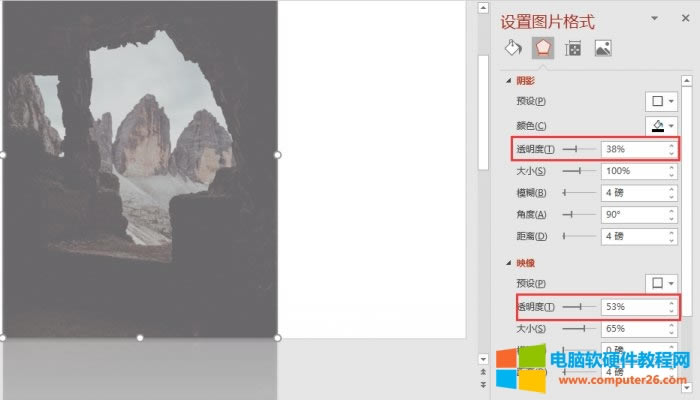推薦系統(tǒng)下載分類: 最新Windows10系統(tǒng)下載 最新Windows7系統(tǒng)下載 xp系統(tǒng)下載 電腦公司W(wǎng)indows7 64位裝機萬能版下載
ppt圖片透明度如何調(diào)_ppt圖片透明度設(shè)置沒反應(yīng)
發(fā)布時間:2025-03-28 文章來源:xp下載站 瀏覽:
| 辦公軟件是指可以進行文字處理、表格制作、幻燈片制作、圖形圖像處理、簡單數(shù)據(jù)庫的處理等方面工作的軟件。目前辦公軟件朝著操作簡單化,功能細化等方向發(fā)展。辦公軟件的應(yīng)用范圍很廣,大到社會統(tǒng)計,小到會議記錄,數(shù)字化的辦公,離不開辦公軟件的鼎力協(xié)助。另外,政府用的電子政務(wù),稅務(wù)用的稅務(wù)系統(tǒng),企業(yè)用的協(xié)同辦公軟件,這些都屬于辦公軟件。 在日常工作中,ppt是一款較為常用的辦公軟件,使用它制作的工作匯報文稿可以更直觀的體現(xiàn)工作內(nèi)容和成績,今天小編就來和大家分享一下,ppt圖片透明度怎么調(diào),ppt圖片透明度設(shè)置沒反應(yīng)的相關(guān)內(nèi)容。 一、ppt圖片透明度怎么調(diào) 在制作ppt的過程中,一般都會插入一些圖片以便更好的展示文稿內(nèi)容,那對于插入進去的圖片又該如何調(diào)整其透明度呢?今天小編就來實際操作一下,具體如下。 1.打開ppt軟件,插入一張圖片,選中這張圖片鼠標右鍵點擊“設(shè)置圖片格式”選項。
2.在圖片子頁面中,選中“圖片透明度”,通過在透明度數(shù)值框中輸入透明數(shù)值調(diào)整圖片透明度,或者點擊“預(yù)設(shè)”按鈕,在預(yù)設(shè)模板中選擇一個滿意的透明度模板進行應(yīng)用即可。
二、ppt圖片透明度設(shè)置沒反應(yīng) 在ppt中插入圖片后,想要對圖片的透明度進行調(diào)整卻發(fā)現(xiàn)沒反應(yīng),不要著急,下面,小編就來給大家解決一下。 1.在ppt中插入想要設(shè)置透明度的圖片,點擊“插入”-“形狀”,選擇插入一個矩形,使其和需要修改透明度的大小一致,再刪除圖片即可。
2. 在“開始”選項的“形狀輪廓”中,選擇 “無輪廓”按鈕,將矩形設(shè)置為沒有輪廓,并雙擊矩形或者右鍵選擇“設(shè)置形狀格式”選項。
3.在填充與線條子頁面,點擊“圖片或紋理填充”選項,并選中其下的“插入”按鈕,按照操作要求插入一張圖片,再在透明度選項中設(shè)置數(shù)值即可完成圖片透明度設(shè)置。
三、ppt圖片效果透明度設(shè)置 知道了ppt圖片透明度如何設(shè)置,下面,小編介紹一下ppt圖片效果透明度設(shè)置。 1.雙擊圖片,在彈出頁面的效果選項中,分別對陰影、映像、發(fā)光這三個選項的透明度數(shù)值進行設(shè)置,即可完成圖片效果透明度的設(shè)置。
總結(jié):通過上文所述,小編詳細講解了ppt圖片透明度怎么調(diào),ppt圖片透明度設(shè)置沒反應(yīng)的相關(guān)內(nèi)容,希望通過上文所述能夠幫助到有需要的小伙伴。 Office辦公軟件是辦公的第一選擇,這個地球人都知道。 |